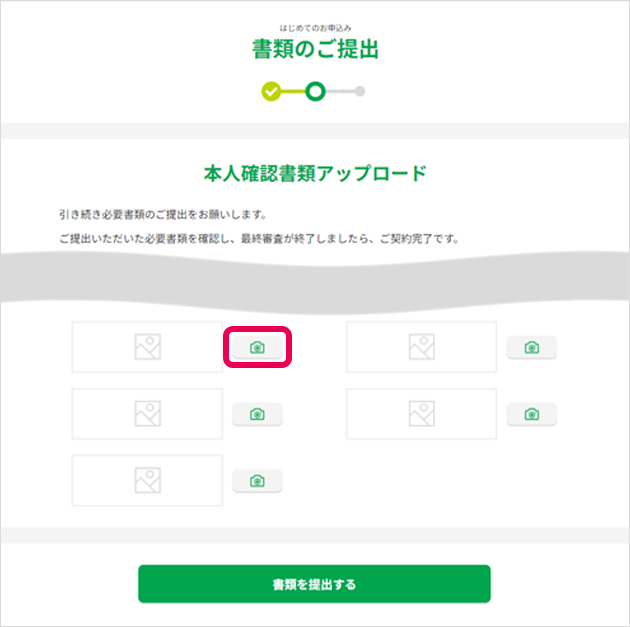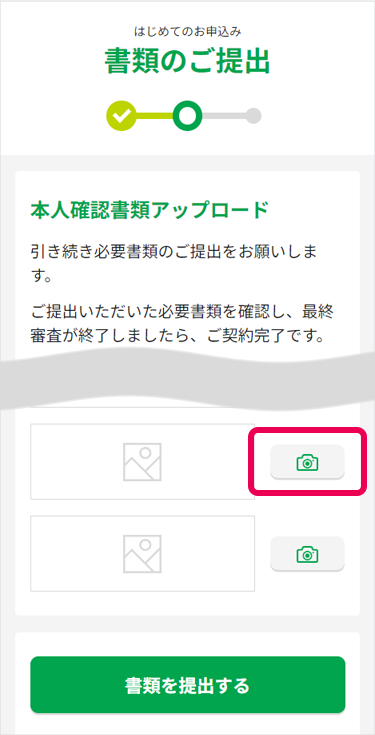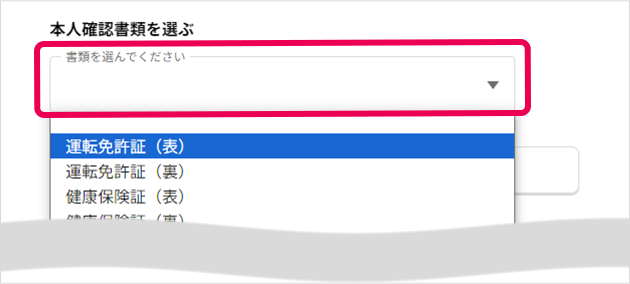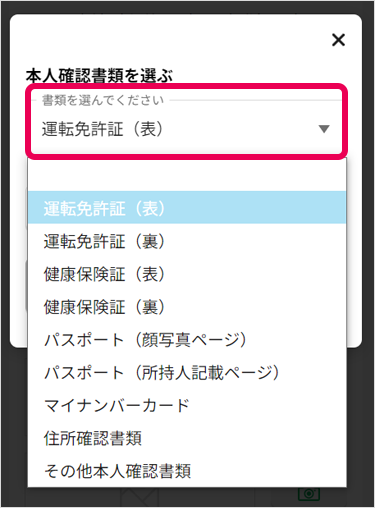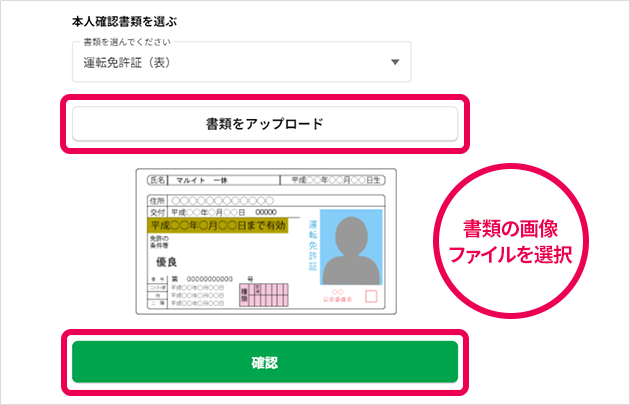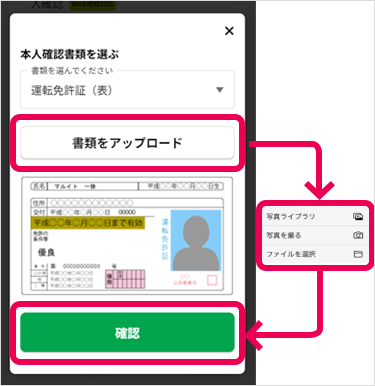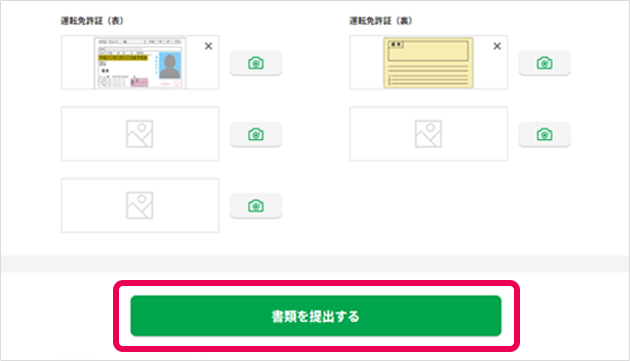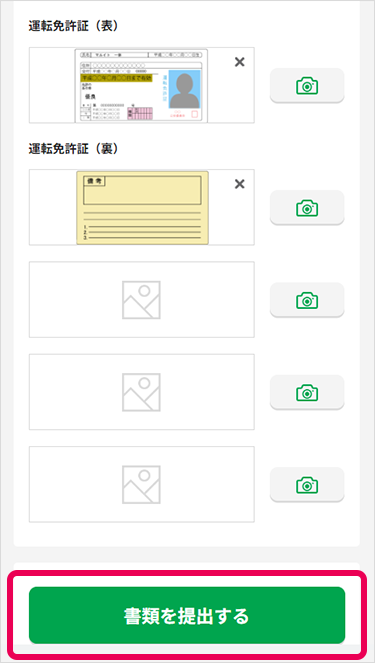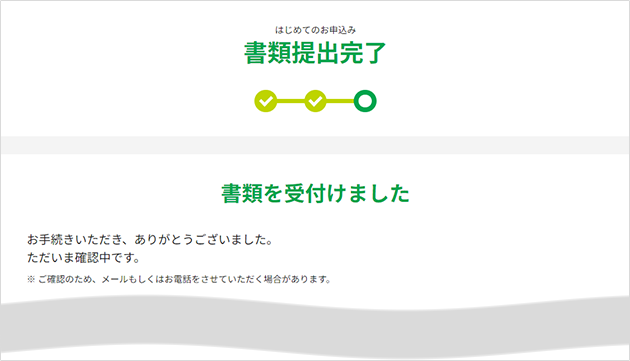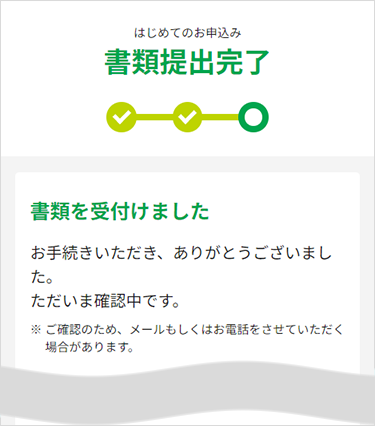本人確認書類の提出方法
スマートフォンと運転免許証をお持ちの場合、「スマート本人確認」が便利です。
Webでご契約されるお客さまは、以下の方法で本人確認書類をご提出ください。
- お申込み結果により、Webでのご契約手続きができない場合があります。
ご契約方法により、必要な書類が異なります。詳細は「本人確認書類詳細」をご確認ください。
- ご使用のスマートフォンにより、契約画面で「スマート本人確認」が表示されない場合があります。
スマート本人確認の操作方法
STEP1
運転免許証を撮影します。
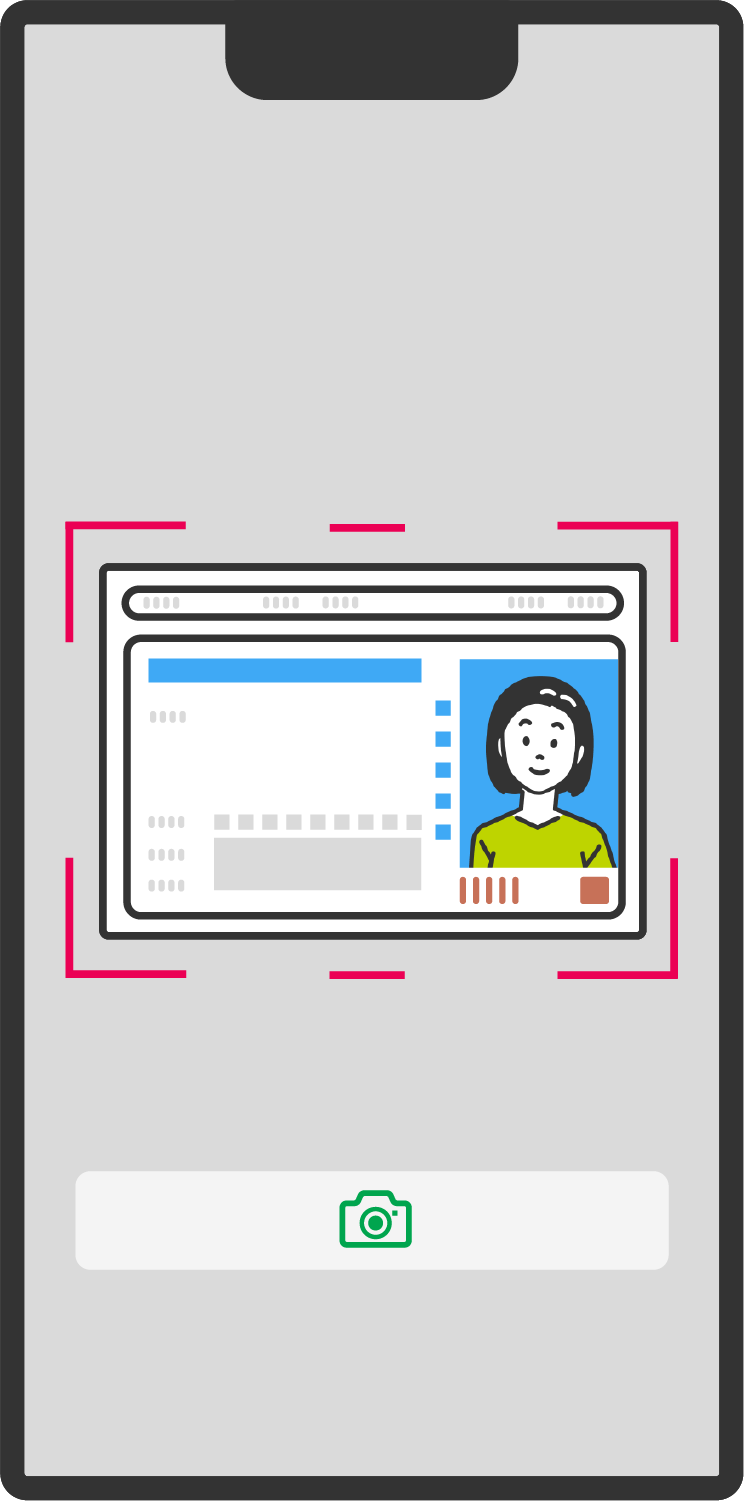
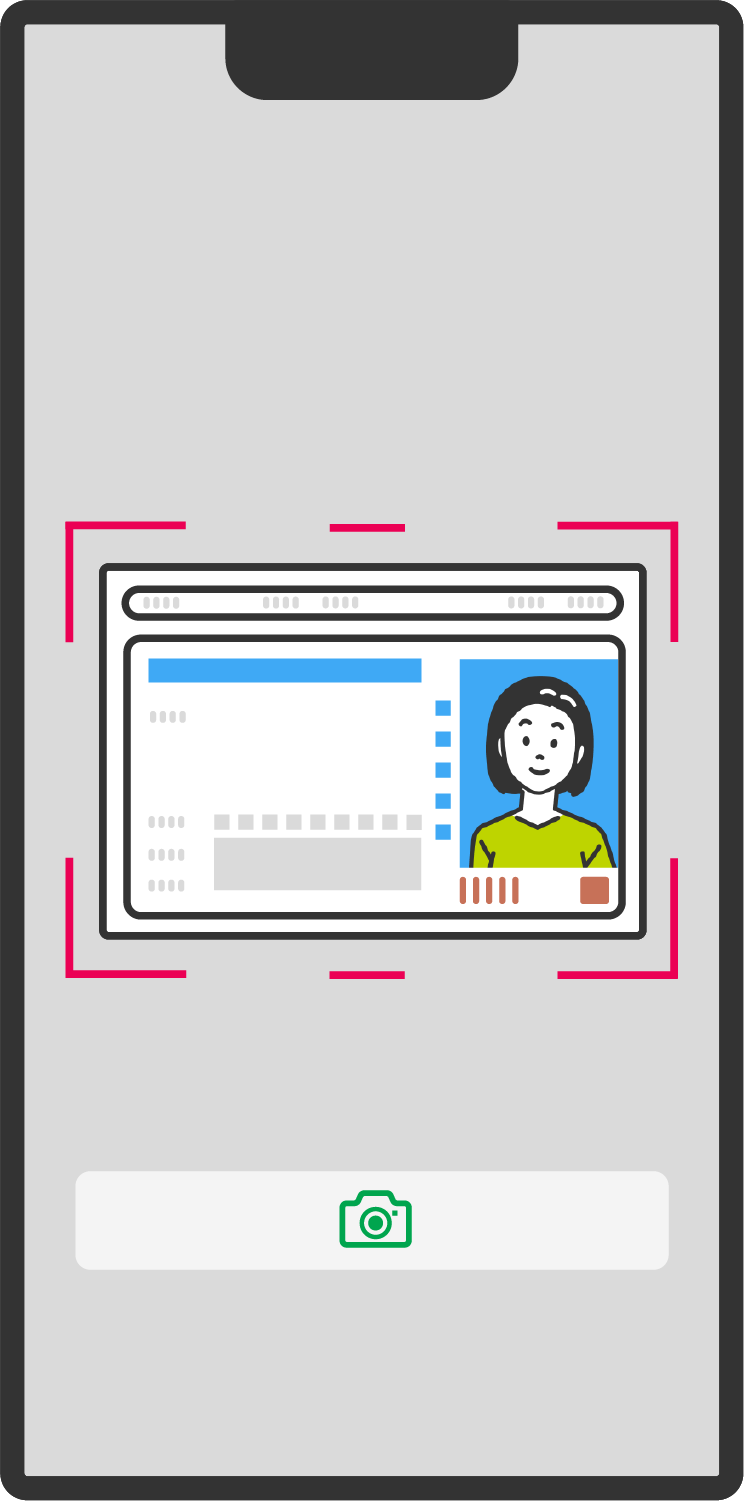
STEP2
顔を正面から撮影します。
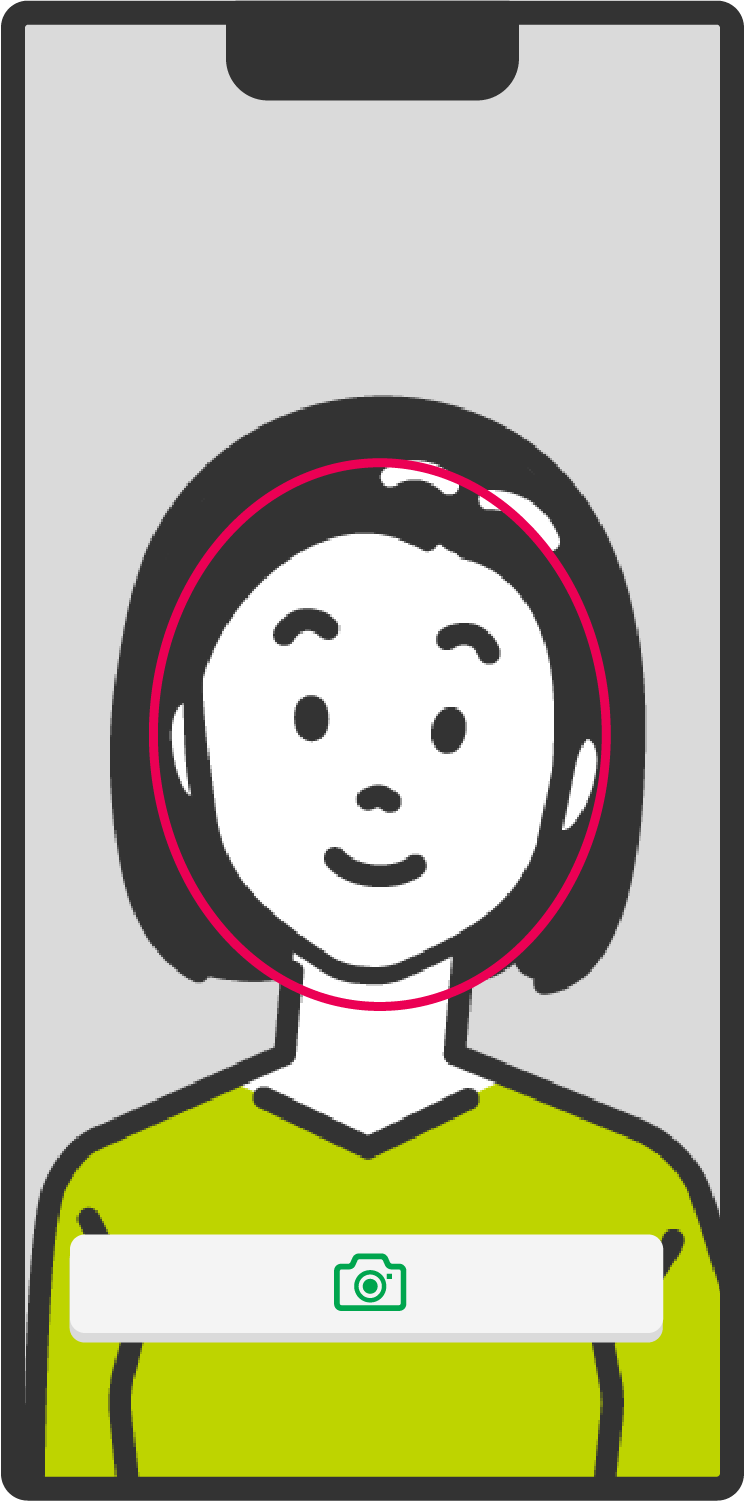
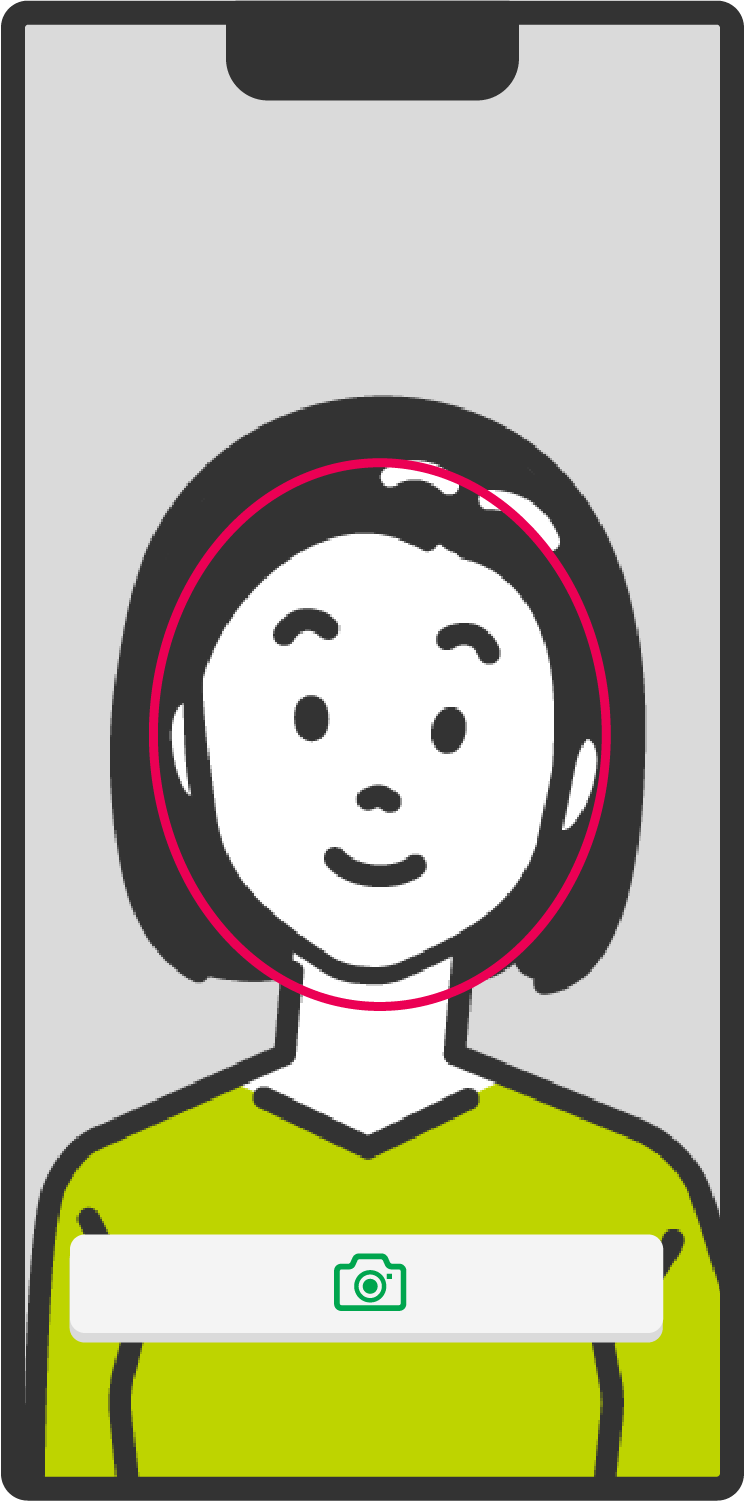
STEP3
矢印の方向にゆっくり首を振り
顔を撮影します。
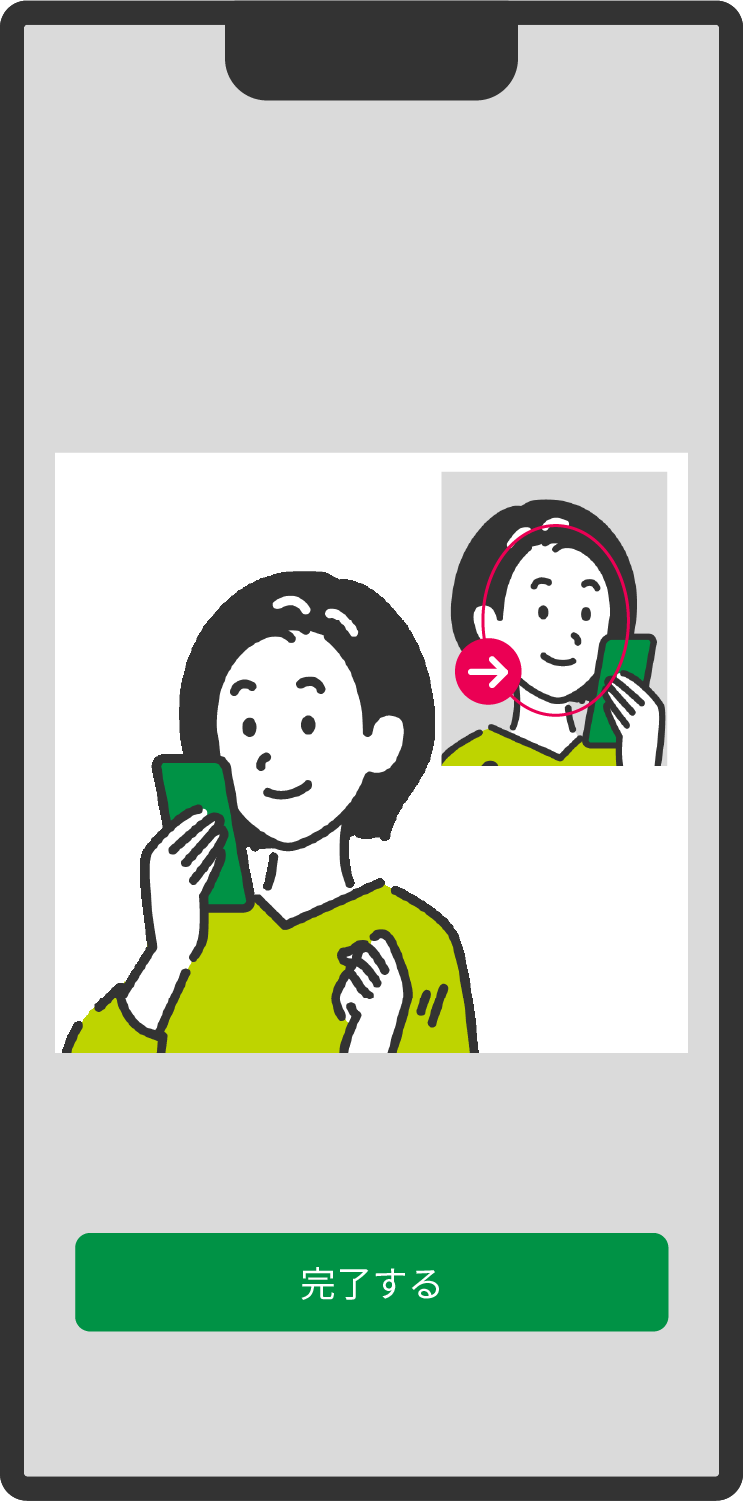
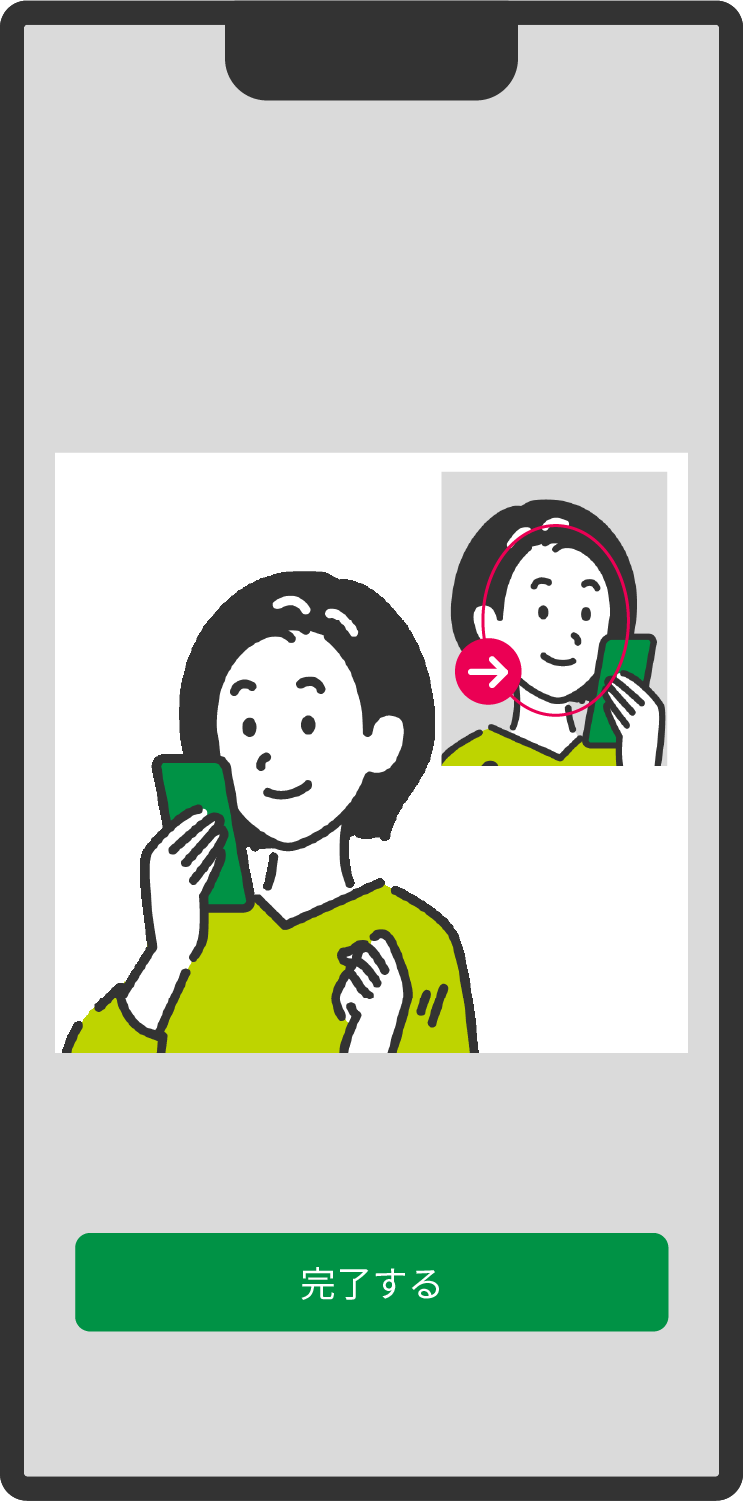
本人確認書類の提出は完了です。
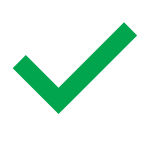
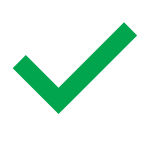
- カードローン・キャッシングのレイク
- 借りるとき
- お申込みに必要な書類
- 本人確認書類詳細
- 本人確認書類の提出方法